全球观点:一直提示无法识别的usb设备怎么办?无法识别的usb设备怎么解决?
来源:迪族网 时间:2023-06-20 10:05:22

一直提示无法识别的usb设备怎么办?
方法一、重新插拔更换usb接口。
打开控制面板(小图标查看)—设备管理器,在磁盘驱动器列表中找到你的设备,右击卸载。
拔下USB数据线,并重新连接,此时驱动程序会自动加载,一般可恢复正常。
方法二:重新安装USB控制器。
打开控制面板(小图标查看)—设备管理器,展开通用串行总线控制器,右键单击设备选择“卸载”,每个设备重复以上操作。完成后,重新启动计算机,系统会自动安装USB控制器。
方法三:禁用USB选择性暂停设置。
1、控制面板——电源选项,单击当前所选的电源计划旁边的更改计划设置。
2、单击更改高级电源设置。
3、展开USB设置—USB选择性暂停设置,将其设置为“已禁用”,确定。
无法识别的usb设备怎么解决?
1、电脑无法识别usb设备解决方法:首先确认是否USB本身的故障,可以用同一个USB设备在另一台电脑上接上。
2、若都不能使用,则说明U盘损坏,确认是否为USB接口损坏。
3、用另一个正常的U盘去接上同一个USB口,看是否能正常使用。
4、若是电脑问题导致的USB无法识别,需检测一下电脑设置,确认USB设备的驱动程序是否已经正确安装。
5、如果有详细说明书的USB设备,一定要仔细查看相应的说明文件,按照说明安装相应的驱动程序。
标签: usb连接电脑没反应怎么办 电脑检测不
-
 全球观点:一直提示无法识别的usb设备怎么办?无法识别的usb设备怎么解决? 一直提示无法识别的usb设备怎么办?方法一、重新插拔更换usb接口。打
全球观点:一直提示无法识别的usb设备怎么办?无法识别的usb设备怎么解决? 一直提示无法识别的usb设备怎么办?方法一、重新插拔更换usb接口。打 -
 十万左右的车哪款好 国产suv排行榜前十名? 天天新动态 十万左右的车哪款好?第一款哈弗h6厂家指导价:102,000-136,000哈弗h
十万左右的车哪款好 国产suv排行榜前十名? 天天新动态 十万左右的车哪款好?第一款哈弗h6厂家指导价:102,000-136,000哈弗h -
 英雄联盟s13最强妖姬出装攻略是什么?英雄联盟诡术妖姬怎么出装? 英雄联盟s13最强妖姬出装攻略是什么?一、出门装备:多蓝盾+血瓶前期
英雄联盟s13最强妖姬出装攻略是什么?英雄联盟诡术妖姬怎么出装? 英雄联盟s13最强妖姬出装攻略是什么?一、出门装备:多蓝盾+血瓶前期 -
 快看:房产证上可以写几个人的名字?房产证有什么特点? 房产证上可以写几个人的名字?《民法典》规定不动产或者动产可以由两
快看:房产证上可以写几个人的名字?房产证有什么特点? 房产证上可以写几个人的名字?《民法典》规定不动产或者动产可以由两 -
 今日讯!戴尔灵越1420怎么拆?为什么戴尔1420笔记本无法开机? 戴尔灵越1420怎么拆?1、先拆下电脑的光驱,只要拧开一个螺丝即可2、
今日讯!戴尔灵越1420怎么拆?为什么戴尔1420笔记本无法开机? 戴尔灵越1420怎么拆?1、先拆下电脑的光驱,只要拧开一个螺丝即可2、 -
 波音:预测全球到2042年的新民用飞机需求将达到42595架 亚太市场将占到全球需求的40%以上,其中一半来自中国。南亚地区机队的
波音:预测全球到2042年的新民用飞机需求将达到42595架 亚太市场将占到全球需求的40%以上,其中一半来自中国。南亚地区机队的
-
 隔壁噪音扰民的可以向公安部门投诉吗? 一、隔壁噪音扰民哪里投诉隔壁噪音扰民的向公安部门投诉,具体如下:1 可以向公安部门投诉,公安部门主要负责处理社会生活类的噪声,比如比
隔壁噪音扰民的可以向公安部门投诉吗? 一、隔壁噪音扰民哪里投诉隔壁噪音扰民的向公安部门投诉,具体如下:1 可以向公安部门投诉,公安部门主要负责处理社会生活类的噪声,比如比 -
 环境污染有什么免责事由?环境污染侵权纠纷的诉讼时效是多久? 一、环境污染有什么免责事由环境污染侵权的免责事由包括不可抗力、受害人自身的过错和第三者的行为。找法网提醒您,根据法律规定,因污染环
环境污染有什么免责事由?环境污染侵权纠纷的诉讼时效是多久? 一、环境污染有什么免责事由环境污染侵权的免责事由包括不可抗力、受害人自身的过错和第三者的行为。找法网提醒您,根据法律规定,因污染环 -
 噪音为扰民的分贝标准是什么?建筑工地噪音扰民归哪个部门管? 一、多少分贝为噪音为扰民噪音为扰民的分贝标准如下:1 对于一些疗养院、别墅区以及高级宾馆来说,相对需要较为安静的环境,所以一般都会建
噪音为扰民的分贝标准是什么?建筑工地噪音扰民归哪个部门管? 一、多少分贝为噪音为扰民噪音为扰民的分贝标准如下:1 对于一些疗养院、别墅区以及高级宾馆来说,相对需要较为安静的环境,所以一般都会建 -
 天天新动态:厦门知名特产有哪些?厦门特色水果有哪些呢? 厦门特色水果有同安龙眼、新村琯溪蜜柚、番石榴、青津果、芭乐、荔
天天新动态:厦门知名特产有哪些?厦门特色水果有哪些呢? 厦门特色水果有同安龙眼、新村琯溪蜜柚、番石榴、青津果、芭乐、荔 -
 环境保护行政处罚的程序是什么?环境污染侵权责任的承担方式是什么? 一、环境保护法规定的行政处罚有什么环境保护法规定的行政处罚有如下:1 警告;2 罚款;3 没收违法所得;4 责令停止生产或者使用;5 吊销许可证
环境保护行政处罚的程序是什么?环境污染侵权责任的承担方式是什么? 一、环境保护法规定的行政处罚有什么环境保护法规定的行政处罚有如下:1 警告;2 罚款;3 没收违法所得;4 责令停止生产或者使用;5 吊销许可证 -
 敬请斧正是什么意思 斧正是敬辞还是谦词? 敬请斧正是什么意思敬请斧正的意思是指请别人修改文章的谦词。斧正,在日常生活中,我们常常看到斧正一词,是请别人修改文章的敬词,又叫(
敬请斧正是什么意思 斧正是敬辞还是谦词? 敬请斧正是什么意思敬请斧正的意思是指请别人修改文章的谦词。斧正,在日常生活中,我们常常看到斧正一词,是请别人修改文章的敬词,又叫( -
 有所裨益是什么意思 裨补阙漏的裨是什么意思? 有所裨益是什么意思大有裨意是指有很大的收益的意思。通过互相学习,互相交流,传精送宝,取长补短,由于学习了别人的经验和教训,改进了一
有所裨益是什么意思 裨补阙漏的裨是什么意思? 有所裨益是什么意思大有裨意是指有很大的收益的意思。通过互相学习,互相交流,传精送宝,取长补短,由于学习了别人的经验和教训,改进了一 -
 购买储蓄国债方式是什么? 储蓄国债优势是什么? 购买储蓄国债方式是什么?购买储蓄国债的方式有两种:1、到各银行营业
购买储蓄国债方式是什么? 储蓄国债优势是什么? 购买储蓄国债方式是什么?购买储蓄国债的方式有两种:1、到各银行营业 -
 汽车折旧年限是多少?残值率5%怎么算折旧? 全球快看点 汽车折旧年限是多少?汽车折旧年限是4年。按照《中华人民共和国企业
汽车折旧年限是多少?残值率5%怎么算折旧? 全球快看点 汽车折旧年限是多少?汽车折旧年限是4年。按照《中华人民共和国企业 -
 中国唯一没有地震的省份是哪个 杭州可能发生大地震吗? 中国唯一没有地震的省份是哪个中国唯一没有地震的省份是浙江省。中国属于地震多发国家,历史上伤亡人数最多的地震就发生在中国,一些世界知
中国唯一没有地震的省份是哪个 杭州可能发生大地震吗? 中国唯一没有地震的省份是哪个中国唯一没有地震的省份是浙江省。中国属于地震多发国家,历史上伤亡人数最多的地震就发生在中国,一些世界知 -
 高转送股票什么时候卖?高转送股票是不是会大跌?|全球百事通 高转送股票什么时候卖?除权日卖,高转送只是一种现象,这种现象并不
高转送股票什么时候卖?高转送股票是不是会大跌?|全球百事通 高转送股票什么时候卖?除权日卖,高转送只是一种现象,这种现象并不 -
 邻居装修噪音扰民能起诉吗?哪些噪音属于公安机关管辖? 一、邻居装修噪音扰民能起诉吗邻居装修噪音扰民能起诉。邻居扰民,可以通过110报警或者由主管部门、机构调解处理;调解不成的,当事人可以直
邻居装修噪音扰民能起诉吗?哪些噪音属于公安机关管辖? 一、邻居装修噪音扰民能起诉吗邻居装修噪音扰民能起诉。邻居扰民,可以通过110报警或者由主管部门、机构调解处理;调解不成的,当事人可以直 -
 天天报道:原生家庭是什么意思好不好?原生家庭不好是指哪里? 原生家庭是什么意思好不好?原生家庭是一个社会学概念。是指儿女还未
天天报道:原生家庭是什么意思好不好?原生家庭不好是指哪里? 原生家庭是什么意思好不好?原生家庭是一个社会学概念。是指儿女还未 -
 皮燕子是啥意思 皮燕子是人的什么部位? 皮燕子是啥意思皮燕子是指在直播平台上主动给主播送礼物的水友,而且他们的名字极其难读。皮燕子是一个诙谐梗,出自于游戏主播大司马。因为
皮燕子是啥意思 皮燕子是人的什么部位? 皮燕子是啥意思皮燕子是指在直播平台上主动给主播送礼物的水友,而且他们的名字极其难读。皮燕子是一个诙谐梗,出自于游戏主播大司马。因为 -
 环球快播:拉格朗日定理什么意思(拉格朗日的主要贡献是什么) 拉格朗日定理什么意思(拉格朗日的主要贡献是什么),一起来了解下吧
环球快播:拉格朗日定理什么意思(拉格朗日的主要贡献是什么) 拉格朗日定理什么意思(拉格朗日的主要贡献是什么),一起来了解下吧 -
 股票中的委比是什么意思?股票委比委差有何作用? 世界即时 股票中的委比是什么意思?委比是用以衡量一段时间内买卖盘相对强度的
股票中的委比是什么意思?股票委比委差有何作用? 世界即时 股票中的委比是什么意思?委比是用以衡量一段时间内买卖盘相对强度的 -
 邻居噪音扰民业主可以通过什么方式取证? 一、邻居装修噪音扰民归哪个部门管邻居装修噪音扰民归公安机关管。室内装修活动所发出的噪音、广场高音喇叭、叫卖等噪音,都是由公安机关为
邻居噪音扰民业主可以通过什么方式取证? 一、邻居装修噪音扰民归哪个部门管邻居装修噪音扰民归公安机关管。室内装修活动所发出的噪音、广场高音喇叭、叫卖等噪音,都是由公安机关为 -
 每日速读!美元存款利率最高达5% 投资者需警惕汇兑风险 美元存款利率最高达5%投资者需警惕汇兑风险,美联储,年利率,汇兑风险,收
每日速读!美元存款利率最高达5% 投资者需警惕汇兑风险 美元存款利率最高达5%投资者需警惕汇兑风险,美联储,年利率,汇兑风险,收 -
 金铲铲之战s9流浪所有技能效果是什么?金铲铲之战S9什么阵容最强?-当前要闻 金铲铲之战s9流浪所有技能效果是什么?流浪法师不同地区技能效果汇总
金铲铲之战s9流浪所有技能效果是什么?金铲铲之战S9什么阵容最强?-当前要闻 金铲铲之战s9流浪所有技能效果是什么?流浪法师不同地区技能效果汇总 -
 净利润增长率怎么计算(净利润增长率多少合适)|全球新动态 净利润增长率怎么计算(净利润增长率多少合适),一起来了解下吧。净
净利润增长率怎么计算(净利润增长率多少合适)|全球新动态 净利润增长率怎么计算(净利润增长率多少合适),一起来了解下吧。净 -
 非法挖沙归哪个部门?非法釆沙构成犯罪吗? 一、非法挖沙归哪个部门非法挖沙归河道主管机关管理。如果行为人在河道管理范围内进行采砂、取土等活动的,必须报经河道主管机关批准;如果
非法挖沙归哪个部门?非法釆沙构成犯罪吗? 一、非法挖沙归哪个部门非法挖沙归河道主管机关管理。如果行为人在河道管理范围内进行采砂、取土等活动的,必须报经河道主管机关批准;如果 -
 橄榄和什么食物相克?橄榄煲汤怎么做? 环球微头条 橄榄和什么食物相克?一般情况下,牛肉跟橄榄是不可以同时吃的,两者
橄榄和什么食物相克?橄榄煲汤怎么做? 环球微头条 橄榄和什么食物相克?一般情况下,牛肉跟橄榄是不可以同时吃的,两者 -
 三星 Galaxy Watch 6/6 Classic 手表欧洲区价格泄露
IT之家6月20日消息,继三星GalaxyWatch6 6Classic手表的官方海报曝光之
三星 Galaxy Watch 6/6 Classic 手表欧洲区价格泄露
IT之家6月20日消息,继三星GalaxyWatch6 6Classic手表的官方海报曝光之 -
 世界关注:什么是车载资讯系统? 车载资讯系统的特征有什么内容? 什么是车载资讯系统?车载资讯系统是21世纪后普遍出现的车辆电脑化、
世界关注:什么是车载资讯系统? 车载资讯系统的特征有什么内容? 什么是车载资讯系统?车载资讯系统是21世纪后普遍出现的车辆电脑化、 -
 噪声排放是指什么?夜间邻居噪音扰民怎么处理? 一、扰民白天是几点到几点钟扰民白天是凌晨6点前或者凌晨6点达到55分贝。《噪声污染防治法》第二条本法所称环境噪声,是指在工业生产、建筑
噪声排放是指什么?夜间邻居噪音扰民怎么处理? 一、扰民白天是几点到几点钟扰民白天是凌晨6点前或者凌晨6点达到55分贝。《噪声污染防治法》第二条本法所称环境噪声,是指在工业生产、建筑 -
 贾平凹的凹为什么读wa 贾平凹的有哪些文章? 贾平凹的凹为什么读wa贾平凹的凹为读wa的原因:1、贾平凹小时候叫平娃,后改名同音平凹,有克服困难的意思。2、贾平凹老家是陕西地区,那里
贾平凹的凹为什么读wa 贾平凹的有哪些文章? 贾平凹的凹为什么读wa贾平凹的凹为读wa的原因:1、贾平凹小时候叫平娃,后改名同音平凹,有克服困难的意思。2、贾平凹老家是陕西地区,那里 -
 【热闻】2023王者荣耀杭州亚运会什么时候开始?杭州2023亚运会有哪些电竞项目? 2023王者荣耀杭州亚运会什么时候开始?赛事时间:2023年9月23日-2023
【热闻】2023王者荣耀杭州亚运会什么时候开始?杭州2023亚运会有哪些电竞项目? 2023王者荣耀杭州亚运会什么时候开始?赛事时间:2023年9月23日-2023 -
 毁林开荒过几年不追究刑事责任了?犯罪经过什么期限不再追诉? 一、毁林开荒过几年不追究刑事责任了毁林开荒过5年不追究刑事责任了。毁林开荒涉嫌非法占用农用地罪,该罪判处五年以下有期徒刑或者拘役,
毁林开荒过几年不追究刑事责任了?犯罪经过什么期限不再追诉? 一、毁林开荒过几年不追究刑事责任了毁林开荒过5年不追究刑事责任了。毁林开荒涉嫌非法占用农用地罪,该罪判处五年以下有期徒刑或者拘役, -
 选址日报:英特尔投329亿建芯片工厂;西门子斥156亿建生产基地 英特尔投329亿建芯片工厂据最新消息,全球芯片巨头“英特尔”位于波兰
选址日报:英特尔投329亿建芯片工厂;西门子斥156亿建生产基地 英特尔投329亿建芯片工厂据最新消息,全球芯片巨头“英特尔”位于波兰 -
 电脑版的itunes怎么下载?怎么下载安装iTunes?|今日热搜 电脑版的itunes怎么下载?1、打开浏览器搜索苹果官网后点击进入。2、
电脑版的itunes怎么下载?怎么下载安装iTunes?|今日热搜 电脑版的itunes怎么下载?1、打开浏览器搜索苹果官网后点击进入。2、 -
 扰民白天多少分贝?白天噪音扰民可以报警吗? 一、扰民白天多少分贝扰民白天多少分贝,具体情况如下:1 疗养区、高级别墅区、高级宾馆区,昼间50分贝。2 以居住、文教机关为主的区域,昼
扰民白天多少分贝?白天噪音扰民可以报警吗? 一、扰民白天多少分贝扰民白天多少分贝,具体情况如下:1 疗养区、高级别墅区、高级宾馆区,昼间50分贝。2 以居住、文教机关为主的区域,昼 -
 焦点报道:哈铁端午小长假运输6月21日正式启动 2023年端午小长假运输自6月21日起至6月25日结束,共计5天。中国铁路哈
焦点报道:哈铁端午小长假运输6月21日正式启动 2023年端午小长假运输自6月21日起至6月25日结束,共计5天。中国铁路哈 -
 天天实时:制表位是什么意思?WPS如何设置制表位? 制表位是什么意思?制表位是指在水平标尺上的位置。制表位指定了文字
天天实时:制表位是什么意思?WPS如何设置制表位? 制表位是什么意思?制表位是指在水平标尺上的位置。制表位指定了文字 -
 嫌疑人死在派出所派出所有责任吗?犯罪嫌疑人在派出所死亡的赔偿金额是多少?_焦点... 嫌疑人死在派出所派出所有责任吗?一般正常执法正常工作程序是无责任
嫌疑人死在派出所派出所有责任吗?犯罪嫌疑人在派出所死亡的赔偿金额是多少?_焦点... 嫌疑人死在派出所派出所有责任吗?一般正常执法正常工作程序是无责任 -
 雷军在武汉大学 2023 年毕业典礼发言:“同学们,江湖再见!”
IT之家6月20日消息,6月20日上午,武汉大学举行2023年毕业典礼。数千名
雷军在武汉大学 2023 年毕业典礼发言:“同学们,江湖再见!”
IT之家6月20日消息,6月20日上午,武汉大学举行2023年毕业典礼。数千名 -
 年金险的基本保险金额是什么意思?年金险的基本保险金额主要包括哪些方面? 年金险的基本保险金额是什么意思?年金险是一种以支付固定金额的年金
年金险的基本保险金额是什么意思?年金险的基本保险金额主要包括哪些方面? 年金险的基本保险金额是什么意思?年金险是一种以支付固定金额的年金 -
 餐饮如何申请卫生许可证?餐饮欺骗消费者赔偿标准是什么? 一、餐饮营业许可证需要什么资料餐饮营业许可证需要的资料有:1 申请书;2 名称预先核准证明(已从事其他经营的可提供营业执照复印件);3 法定
餐饮如何申请卫生许可证?餐饮欺骗消费者赔偿标准是什么? 一、餐饮营业许可证需要什么资料餐饮营业许可证需要的资料有:1 申请书;2 名称预先核准证明(已从事其他经营的可提供营业执照复印件);3 法定 -
 全球球精选!蚂蚁集团暂缓上市后首次发声说了什么?蚂蚁集团现在的实际控制人是谁? 蚂蚁集团暂缓上市后首次发声说了什么?蚂蚁集团暂缓上市过去一个半月
全球球精选!蚂蚁集团暂缓上市后首次发声说了什么?蚂蚁集团现在的实际控制人是谁? 蚂蚁集团暂缓上市后首次发声说了什么?蚂蚁集团暂缓上市过去一个半月 -
 当前消息!第35届奥运会举办城市是哪?2032年奥运会在哪个国家举办? 第35届奥运会举办城市是哪?第35届奥运会在澳大利亚布里斯班举行。20
当前消息!第35届奥运会举办城市是哪?2032年奥运会在哪个国家举办? 第35届奥运会举办城市是哪?第35届奥运会在澳大利亚布里斯班举行。20 -
 赛尔计划兑换码有哪些?赛尔计划最强阵容怎么搭配? 环球观热点 赛尔计划兑换码有哪些?赛尔计划礼包码分享一览1、赛尔计划加油2、an
赛尔计划兑换码有哪些?赛尔计划最强阵容怎么搭配? 环球观热点 赛尔计划兑换码有哪些?赛尔计划礼包码分享一览1、赛尔计划加油2、an -
 呵护作文怎么写?保护环境的作文400字看这里-天天讯息 呵护作文生命如蜡烛,从烛芯燃起,石蜡就在烈火之下,支撑着,呵护
呵护作文怎么写?保护环境的作文400字看这里-天天讯息 呵护作文生命如蜡烛,从烛芯燃起,石蜡就在烈火之下,支撑着,呵护 -
 601388本周股价怎么样 601388主营业务是什么? 601388本周股价怎么样601388怡球资源本周股价出现下跌,本周微跌3
601388本周股价怎么样 601388主营业务是什么? 601388本周股价怎么样601388怡球资源本周股价出现下跌,本周微跌3 -
 天天播报:什么是电子资金转账系统? 电子资金转账系统的组成是哪些内容? 什么是电子资金转账系统?电子资金转账系统是指将银行的计算机系统通
天天播报:什么是电子资金转账系统? 电子资金转账系统的组成是哪些内容? 什么是电子资金转账系统?电子资金转账系统是指将银行的计算机系统通 -
 百忧解是什么药?长期服用百忧解有什么副作用? 世界即时看 百忧解是什么药?百忧解为氟西汀的商品名,氟西汀可用于治疗强迫症、
百忧解是什么药?长期服用百忧解有什么副作用? 世界即时看 百忧解是什么药?百忧解为氟西汀的商品名,氟西汀可用于治疗强迫症、 -
 蔚来将于7月1日开启欧洲目的地出行服务|环球新要闻 【资料图】6月20日,蔚来目的地出行欧洲服务将在今年7月1日开放试运
蔚来将于7月1日开启欧洲目的地出行服务|环球新要闻 【资料图】6月20日,蔚来目的地出行欧洲服务将在今年7月1日开放试运 -
 全球视点!微信零钱通会不会吃掉本金?零钱通10000元一天收益多少钱? 微信零钱通会不会吃掉本金不会,把钱放在微信零钱通里面跟放在支付
全球视点!微信零钱通会不会吃掉本金?零钱通10000元一天收益多少钱? 微信零钱通会不会吃掉本金不会,把钱放在微信零钱通里面跟放在支付 -
 天天观察:辣椒是凉性还是热性?辣椒的产地在哪里? 辣椒是凉性还是热性?辣是一种味觉,属于热性,辣味的食物通常有辣椒
天天观察:辣椒是凉性还是热性?辣椒的产地在哪里? 辣椒是凉性还是热性?辣是一种味觉,属于热性,辣味的食物通常有辣椒 -
 小河淌水是云南哪个地方的民歌 小河淌水背后的故事是什么? 小河淌水是云南哪个地方的民歌《小河淌水》是云南省大理州弥渡县密祉镇的民歌。其是上世纪50年代,弥渡音乐家尹宜公根据彝族的牧羊调改编而
小河淌水是云南哪个地方的民歌 小河淌水背后的故事是什么? 小河淌水是云南哪个地方的民歌《小河淌水》是云南省大理州弥渡县密祉镇的民歌。其是上世纪50年代,弥渡音乐家尹宜公根据彝族的牧羊调改编而 -
 工学学士服是什么颜色?学士服的领子怎么穿? 工学学士服是什么颜色?大学毕业学士服颜色依照所获学位分类,文学类
工学学士服是什么颜色?学士服的领子怎么穿? 工学学士服是什么颜色?大学毕业学士服颜色依照所获学位分类,文学类 -
 环球最新:bnp是什么意思?bnp的功能作用是什么? bnp是什么意思?脑钠肽,主要由心脏分泌的利尿钠肽家族的一员,由32
环球最新:bnp是什么意思?bnp的功能作用是什么? bnp是什么意思?脑钠肽,主要由心脏分泌的利尿钠肽家族的一员,由32
热门资讯
-
 购买储蓄国债方式是什么? 储蓄国债优势是什么? 购买储蓄国债方式是什么?购买储蓄...
购买储蓄国债方式是什么? 储蓄国债优势是什么? 购买储蓄国债方式是什么?购买储蓄... -
 梅兰竹菊被称为四大什么?菊花诗词有哪些? 梅兰竹菊诗句梅兰竹菊的古诗:1、...
梅兰竹菊被称为四大什么?菊花诗词有哪些? 梅兰竹菊诗句梅兰竹菊的古诗:1、... -
 全球热点!车身结构有哪些?如何定义厂商? 车身结构有哪些?如何定义厂商?以下...
全球热点!车身结构有哪些?如何定义厂商? 车身结构有哪些?如何定义厂商?以下... -
 旅行者一号有没有飞出太阳系?旅行者1号飞出太阳系需要多少年?|速读 旅行者一号有没有飞出太阳系?答案...
旅行者一号有没有飞出太阳系?旅行者1号飞出太阳系需要多少年?|速读 旅行者一号有没有飞出太阳系?答案...
观察
图片新闻
-
 嫌疑人死在派出所派出所有责任吗?犯罪嫌疑人在派出所死亡的赔偿金额是多少?_焦点... 嫌疑人死在派出所派出所有责任吗?...
嫌疑人死在派出所派出所有责任吗?犯罪嫌疑人在派出所死亡的赔偿金额是多少?_焦点... 嫌疑人死在派出所派出所有责任吗?... -
 股票中的委比是什么意思?股票委比委差有何作用? 世界即时 股票中的委比是什么意思?委比是用...
股票中的委比是什么意思?股票委比委差有何作用? 世界即时 股票中的委比是什么意思?委比是用... -
 为什么说苏醒是渣男?苏醒家里很有钱吗? 为什么说苏醒是渣男?苏醒在录音棚...
为什么说苏醒是渣男?苏醒家里很有钱吗? 为什么说苏醒是渣男?苏醒在录音棚... -
 性价比高又好用的手机有哪些?用得久不卡的手机有哪些? 性价比高又好用的手机有哪些?凭借...
性价比高又好用的手机有哪些?用得久不卡的手机有哪些? 性价比高又好用的手机有哪些?凭借...
精彩新闻
-
 《微软飞行模拟器》游戏更新:新增 5 座法国城市
视焦点讯 IT之家6月20日消息,《微软飞行模...
《微软飞行模拟器》游戏更新:新增 5 座法国城市
视焦点讯 IT之家6月20日消息,《微软飞行模... -
 焦点快播:脑供血不足的原因?脑供血不足如何调理? 首先我们需要知道脑供血不足是由什...
焦点快播:脑供血不足的原因?脑供血不足如何调理? 首先我们需要知道脑供血不足是由什... -
 600361主力控盘怎么样?600361走势报告分析 当前信息 600361主力控盘怎么样根据赢家江恩...
600361主力控盘怎么样?600361走势报告分析 当前信息 600361主力控盘怎么样根据赢家江恩... -
 环球即时看!金牛座是害怕别人关心自己的 觉得别人有目的? 金牛座:没有免费的午餐金牛座是害...
环球即时看!金牛座是害怕别人关心自己的 觉得别人有目的? 金牛座:没有免费的午餐金牛座是害... -
 女幼师称喂幼儿避孕药长大都废了 避孕药一年能吃几次? 女幼师称喂幼儿避孕药:长大都废了...
女幼师称喂幼儿避孕药长大都废了 避孕药一年能吃几次? 女幼师称喂幼儿避孕药:长大都废了... -
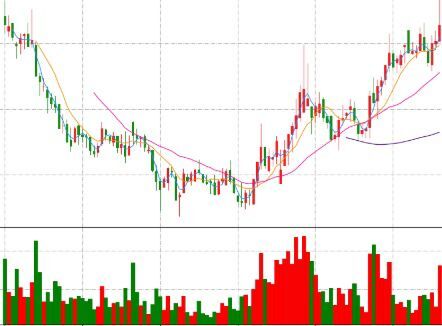 港股通交易规则是什么?港股通可以打新港股吗? 环球时快讯 港股通交易规则是什么?1 港股通实...
港股通交易规则是什么?港股通可以打新港股吗? 环球时快讯 港股通交易规则是什么?1 港股通实... -
 印度为什么要一再刁难中国企业 全球热点 印度又对中国投资者有新动作了。近...
印度为什么要一再刁难中国企业 全球热点 印度又对中国投资者有新动作了。近... -
 舌头有裂纹是什么病?舌头上有裂纹是阴虚还是阳虚? 舌头有裂纹不是什么病,一般是先天...
舌头有裂纹是什么病?舌头上有裂纹是阴虚还是阳虚? 舌头有裂纹不是什么病,一般是先天... -
 【天天快播报】什么是工信部续航里程?前电动机最大功率? 什么是工信部续航里程?前电动机最...
【天天快播报】什么是工信部续航里程?前电动机最大功率? 什么是工信部续航里程?前电动机最... -
 如果一方一意孤行买了房,还未还贷前,离婚,应该怎样样处置 快报 夫妻在婚姻关系存续期间所得的下列...
如果一方一意孤行买了房,还未还贷前,离婚,应该怎样样处置 快报 夫妻在婚姻关系存续期间所得的下列... -
 天天亮点!携程海外目的地搜索大涨10倍 什么叫自由行和自助游? 携程海外目的地搜索大涨10倍携程数...
天天亮点!携程海外目的地搜索大涨10倍 什么叫自由行和自助游? 携程海外目的地搜索大涨10倍携程数... -
 淘宝直播商品发布类目怎么填?附操作步骤_今头条 目前在直播的过程中,必须要给直...
淘宝直播商品发布类目怎么填?附操作步骤_今头条 目前在直播的过程中,必须要给直... -
 环球今头条!娜扎张翰分手时间 娜扎张翰分手原因是什么? 娜扎张翰分手时间古力娜扎张翰绝对...
环球今头条!娜扎张翰分手时间 娜扎张翰分手原因是什么? 娜扎张翰分手时间古力娜扎张翰绝对... -
 全球观点:一直提示无法识别的usb设备怎么办?无法识别的usb设备怎么解决? 一直提示无法识别的usb设备怎么办?...
全球观点:一直提示无法识别的usb设备怎么办?无法识别的usb设备怎么解决? 一直提示无法识别的usb设备怎么办?... -
 浙江第三方独立主体参与电力辅助服务常态化运行的补充通知发布_热点聚焦 (资料图片仅供参考)浙江能监办近日...
浙江第三方独立主体参与电力辅助服务常态化运行的补充通知发布_热点聚焦 (资料图片仅供参考)浙江能监办近日... -
 环球今日报丨什么是乘客信息系统? 乘客信息系统的结构是怎么样? 什么是乘客信息系统?乘客信息系统...
环球今日报丨什么是乘客信息系统? 乘客信息系统的结构是怎么样? 什么是乘客信息系统?乘客信息系统... -
 头条:蔚来手机通过工信部无线电核准:配备UWB,有望下半年发布
IT之家6月20日消息,IT之家小伙伴...
头条:蔚来手机通过工信部无线电核准:配备UWB,有望下半年发布
IT之家6月20日消息,IT之家小伙伴... -
 铬超标的危害都有哪些?铬偏高的原因有哪些? 铬超标的危害都有哪些?重金属铬超...
铬超标的危害都有哪些?铬偏高的原因有哪些? 铬超标的危害都有哪些?重金属铬超... -
 会计档案的保管期限是多久?会计档案保管期限从什么时候开始? 会计档案的保管期限是多久?会计档...
会计档案的保管期限是多久?会计档案保管期限从什么时候开始? 会计档案的保管期限是多久?会计档... -
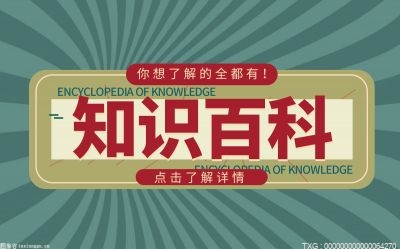 公司为什么要发行优先股?公司发行优先股的意义是什么? 公司为什么要发行优先股?原因是什...
公司为什么要发行优先股?公司发行优先股的意义是什么? 公司为什么要发行优先股?原因是什... -
 天天信息:中端手机性价比比较好的手机是哪一款?1000元2000元手机有什么区别? 中端手机性价比比较好的手机是哪一...
天天信息:中端手机性价比比较好的手机是哪一款?1000元2000元手机有什么区别? 中端手机性价比比较好的手机是哪一... -
 江苏徐州:积极迎战主汛期 未雨绸缪筑牢“防汛墙” 本报记者蔡洁7月1日,徐州将进入主...
江苏徐州:积极迎战主汛期 未雨绸缪筑牢“防汛墙” 本报记者蔡洁7月1日,徐州将进入主... -
 学用相长是什么意思 笃信笃行的意思是什么? 学用相长是什么意思为了实际应用而...
学用相长是什么意思 笃信笃行的意思是什么? 学用相长是什么意思为了实际应用而... -
 抖音商家不发货抖音平台会发货吗?不发货如何处理? 目前在抖音平台购物,在这里购物...
抖音商家不发货抖音平台会发货吗?不发货如何处理? 目前在抖音平台购物,在这里购物... -
 餐饮办健康证要检查哪些?补办健康证需要什么材料? 一、餐饮办健康证要检查哪些餐饮办...
餐饮办健康证要检查哪些?补办健康证需要什么材料? 一、餐饮办健康证要检查哪些餐饮办... -
 南京一地铁口被大量共享单车堵死怎么回事?骑共享单车怎么支付费用? 南京一地铁口被大量共享单车堵死怎...
南京一地铁口被大量共享单车堵死怎么回事?骑共享单车怎么支付费用? 南京一地铁口被大量共享单车堵死怎... -
 今日热闻!江苏华辰主营业务是什么?江苏华辰是国企吗? 江苏华辰主营业务是什么?江苏华辰...
今日热闻!江苏华辰主营业务是什么?江苏华辰是国企吗? 江苏华辰主营业务是什么?江苏华辰... -
 上海网络游戏总销售收入逆势增长_世界独家 2022年,上海网络游戏行业克服疫情...
上海网络游戏总销售收入逆势增长_世界独家 2022年,上海网络游戏行业克服疫情... -
 光庭信息于上海新设汽车技术子公司 企查查APP显示,近日,上海光庭汽...
光庭信息于上海新设汽车技术子公司 企查查APP显示,近日,上海光庭汽... -
 首创双枪充电遥遥领先!比亚迪腾势N7首批量产车下线_当前热议 首创双枪充电遥遥领先!比亚迪腾势...
首创双枪充电遥遥领先!比亚迪腾势N7首批量产车下线_当前热议 首创双枪充电遥遥领先!比亚迪腾势... -
 世界热文:社保缴费基数的相关内容有哪些?社保缴纳基数的计算方式是什么? 社保缴费基数的相关内容有哪些?1、...
世界热文:社保缴费基数的相关内容有哪些?社保缴纳基数的计算方式是什么? 社保缴费基数的相关内容有哪些?1、... -
 为什么国企一签就签三年?怎么判断是不是国企正式工? 为什么国企一签就签三年?原因是什...
为什么国企一签就签三年?怎么判断是不是国企正式工? 为什么国企一签就签三年?原因是什... -
 环球关注:玲珑轮胎质量怎么样?玲珑轮胎和耐克森轮胎哪个好? 玲珑轮胎质量怎么样?LINGLONG玲珑...
环球关注:玲珑轮胎质量怎么样?玲珑轮胎和耐克森轮胎哪个好? 玲珑轮胎质量怎么样?LINGLONG玲珑... -
 掌握DNA分子的“车流速度”——单分子操作实现近乎完美控制 环球热头条 (相关资料图)瑞士洛桑联邦理工学院...
掌握DNA分子的“车流速度”——单分子操作实现近乎完美控制 环球热头条 (相关资料图)瑞士洛桑联邦理工学院... -
 环球观速讯丨600104主力控盘怎么样 600104走势报告是什么? 600104主力控盘怎么样根据赢家江恩...
环球观速讯丨600104主力控盘怎么样 600104走势报告是什么? 600104主力控盘怎么样根据赢家江恩... -
 怎么修改硬盘盘符?硬盘突然显示不出来怎么办?-聚焦 怎么修改硬盘盘符?好多小伙伴不知...
怎么修改硬盘盘符?硬盘突然显示不出来怎么办?-聚焦 怎么修改硬盘盘符?好多小伙伴不知... -
 君康君赢一生年金保险是什么呢?君康君赢一生年金保险怎么领取呢? 君康君赢一生年金保险是什么呢?君...
君康君赢一生年金保险是什么呢?君康君赢一生年金保险怎么领取呢? 君康君赢一生年金保险是什么呢?君... -
 天猫旗舰店和免税店哪个靠谱?怎么选? 天猫旗舰店和免税店都是天猫平台...
天猫旗舰店和免税店哪个靠谱?怎么选? 天猫旗舰店和免税店都是天猫平台... -
 瑞幸咖啡被通知摘牌了吗?瑞幸咖啡为什么这么便宜呢? 瑞幸咖啡被通知摘牌了吗?瑞幸咖啡5...
瑞幸咖啡被通知摘牌了吗?瑞幸咖啡为什么这么便宜呢? 瑞幸咖啡被通知摘牌了吗?瑞幸咖啡5... -
 超过保质期限的食品能卖吗?售卖食品需要的证件是什么? 一、超过保质期限的食品能卖吗超过...
超过保质期限的食品能卖吗?售卖食品需要的证件是什么? 一、超过保质期限的食品能卖吗超过... -
 天天快消息!王者荣耀亚运版英雄有哪些?王者荣耀最高段位是什么? 王者荣耀亚运版英雄有哪些?王者荣...
天天快消息!王者荣耀亚运版英雄有哪些?王者荣耀最高段位是什么? 王者荣耀亚运版英雄有哪些?王者荣... -
 携程海外目的地搜索大涨10倍 自由行自助游的区别是什么? 携程海外目的地搜索大涨10倍携程数...
携程海外目的地搜索大涨10倍 自由行自助游的区别是什么? 携程海外目的地搜索大涨10倍携程数... -
 WiFi连接的POS机为什么不能链接网络?POS机连接网络的方式有哪些?_天天快资讯 WiFi连接的POS机为什么不能链接...
WiFi连接的POS机为什么不能链接网络?POS机连接网络的方式有哪些?_天天快资讯 WiFi连接的POS机为什么不能链接... -
 产业运营,挂羊头卖狗肉? 世界速递 产业运营的概念已经被人说烂了,无...
产业运营,挂羊头卖狗肉? 世界速递 产业运营的概念已经被人说烂了,无... -
 炒股票的方法有什么(第一次炒股如何开户)-世界快讯 炒股票的方法有什么(第一次炒股如...
炒股票的方法有什么(第一次炒股如何开户)-世界快讯 炒股票的方法有什么(第一次炒股如... -
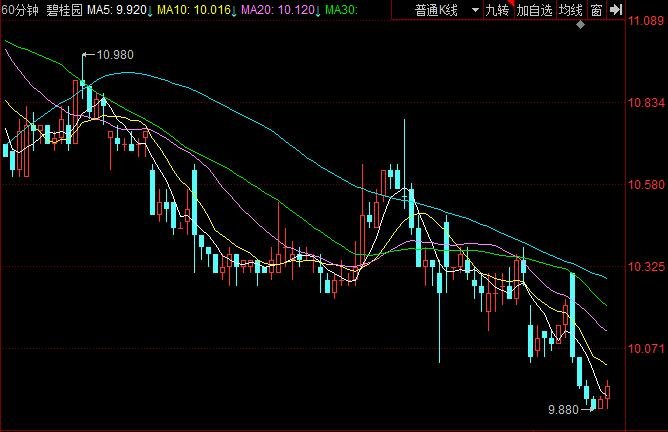 中国第一富婆介绍 中国女富豪都有谁?-世界新要闻 中国第一富婆介绍毕业于美国俄亥俄...
中国第一富婆介绍 中国女富豪都有谁?-世界新要闻 中国第一富婆介绍毕业于美国俄亥俄... -
 焦点信息:官方明确《暗黑破坏神 4》游戏每赛季都需要创建新角色
IT之家6月20日消息,游戏总经理罗...
焦点信息:官方明确《暗黑破坏神 4》游戏每赛季都需要创建新角色
IT之家6月20日消息,游戏总经理罗... -
 四川电子税务局银税互动在哪里?四川电子税务局进不去怎么办?-环球报资讯 四川电子税务局银税互动在哪里?电...
四川电子税务局银税互动在哪里?四川电子税务局进不去怎么办?-环球报资讯 四川电子税务局银税互动在哪里?电... -
 没有食品经营许可证营业怎么处罚?办食品经营许可证办理流程是什么? 一、没有食品经营许可证营业怎么处...
没有食品经营许可证营业怎么处罚?办食品经营许可证办理流程是什么? 一、没有食品经营许可证营业怎么处... -
 “象棋主播”陆立君获个人赛冠军 6月19日,自治区第十六届运动会群...
“象棋主播”陆立君获个人赛冠军 6月19日,自治区第十六届运动会群...